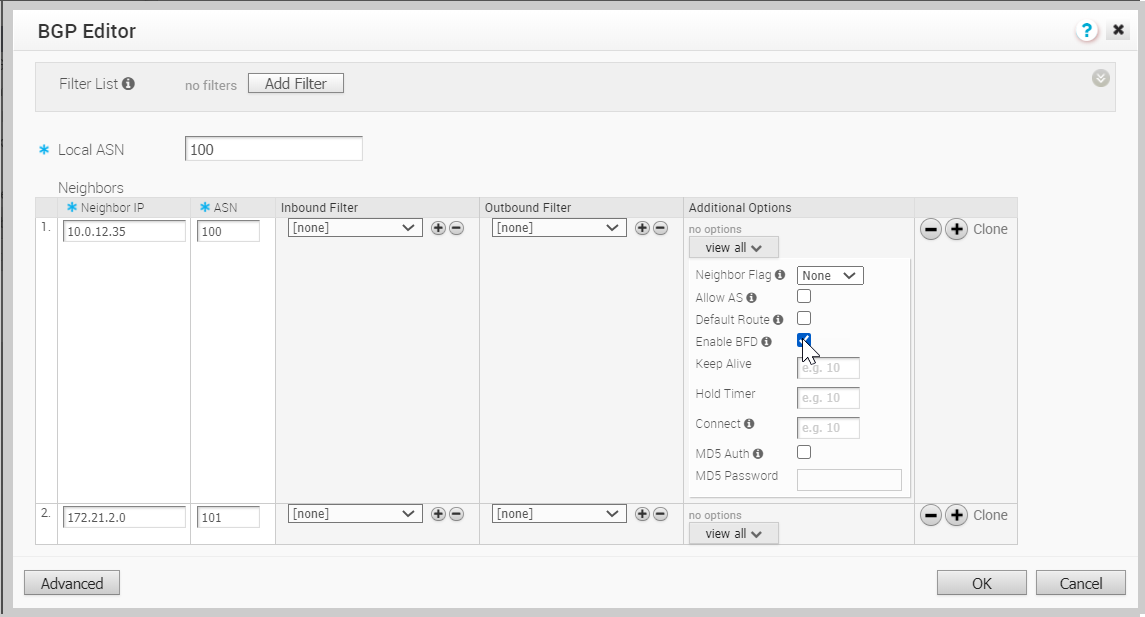Vous pouvez configurer BFD pour BGP sur les dispositifs Edge.
Par défaut, BFD est désactivé dans le voisin BGP. Vous pouvez activer BFD pour une session BGP afin de vous abonner aux mises à jour des sessions BFD.
L'activation de BFD pour un voisin BGP ne crée aucune session BFD. Vous devez configurer explicitement une session BFD. Reportez-vous à la section Configurer BFD.
La procédure suivante décrit comment activer BFD pour une session BGP déjà configurée sur un dispositif Edge. Pour configurer les paramètres BGP, reportez-vous à la section Configurer BGP.
Pour activer BFD pour BGP sur des passerelles de partenaires, vous devez être super utilisateur opérateur. Pour plus d'informations, reportez-vous à la section Configurer le transfert aux partenaires (Configure Partner Handoff) du Guide de l'opérateur de VMware SD-WAN.
Procédure
Résultats
Lorsque vous activez BFD pour les paramètres BGP dans un profil, le paramètre est automatiquement appliqué aux dispositifs Edge associés au profil. Si nécessaire, vous pouvez remplacer la configuration d'un dispositif Edge spécifique comme suit :
- Dans le portail d'entreprise, cliquez sur .
- Cliquez sur l'icône Périphérique (Device) en regard d'un dispositif Edge ou cliquez sur le lien d'accès à un dispositif Edge, puis cliquez sur l'onglet Périphérique (Device).
- Dans l'onglet Périphérique (Device), faites défiler la liste vers le bas jusqu'à la section Paramètres BGP (BGP Settings).
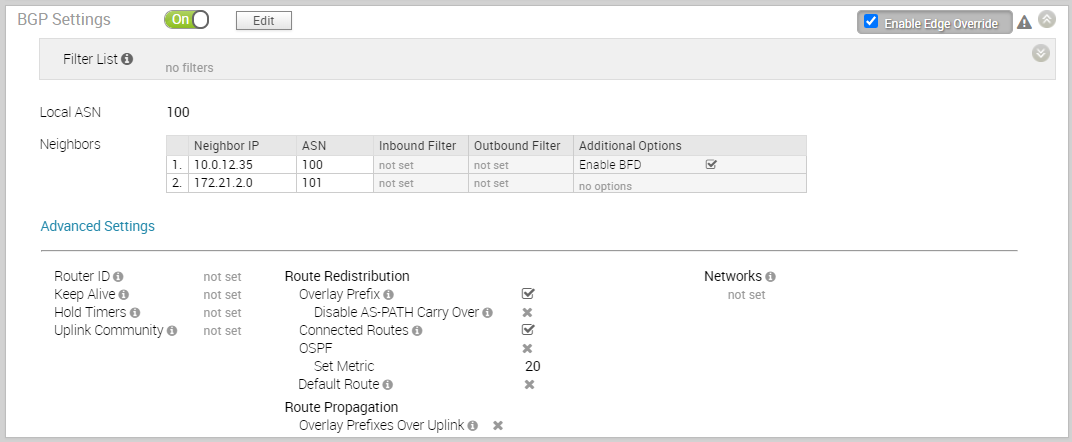
- Cochez la case Activer le remplacement au niveau du dispositif Edge (Enable Edge Override) et modifiez les paramètres BGP du dispositif Edge sélectionné.
Lorsqu'un voisin BGP reçoit une mise à jour indiquant que la session BFD est inactive, la session BGP correspondante s'arrête immédiatement et les routes apprises via l'homologue BGP sont vidées sans attendre l'expiration du temporisateur de survie.